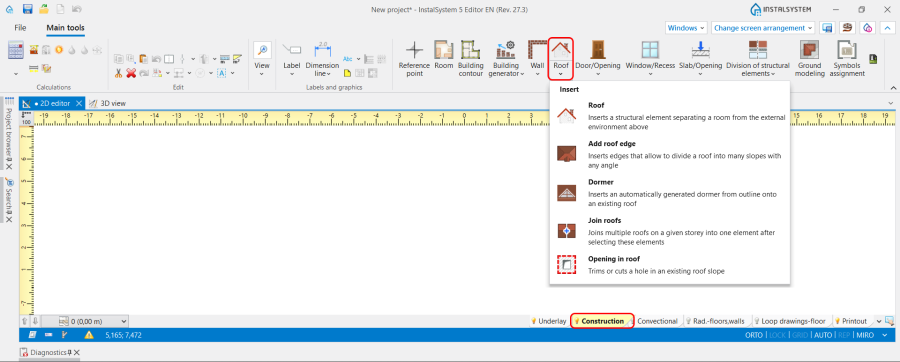Przygotowanie struktury budynku - Utworzenie dachów różnej konstrukcji
| Produkt | InstalSystem 5 EnergoSystem 5 |
| Typ artykułu | FUNKCJA I NARZĘDZIE |
| Ostatnia aktualizacja | 2024-11-17 |
Opis
W artykule opisano możliwości wykonania różnego rodzaju konstrukcji Dachu. Szczegółowy opis tworzenia podstawowych przypadków konstrukcyjnych dachów można znaleźć tutaj: Podstawowe przypadki projektowe.
Funkcje i narzędzia związane z tworzeniem lub modyfikacją konstrukcji elementu Dach oraz elementów z nią związanych to:
- zakres Konstrukcja, przycisk Dach:
- Dach,
- Dodaj krawędź dachu,
- Lukarna, Więcej informacji na ten temat: Tworzenie lukarn.
- Połącz dachy,
- Otwór w dachu;
- zakres Konstrukcja, przycisk Okno/Wnęka:
- Okno dachowe;
- zakres Podkład, przycisk Interpretuj z pliku IFC:
- Interpretuj dachy z pliku IFC,
- Interpretuj okna, drzwi i otwory w ścianie z pliku IFC (aby utworzyć Okno dachowe);
- Operacje związane z tworzeniem elementu Dach podczas przygotowania Konstrukcja budynku:
- Automatyczne ściany, stropy i dachy - dostępna pod przyciskiem Generowanie konstrukcji,
- Konwertuj w dach - dostępna pod prawym przyciskiem myszy po zaznaczeniu stropu,
- Przytnij strop (elementem dach) - dostępna pod przyciskiem Strop/Otwór
Uwaga! Każdorazowa zmiana edycyjna wymaga wywołania Obliczenia struktury budynku, aby był widoczny efekt wprowadzonych zmian.
Więcej informacji na ten temat: Przygotowanie struktury budynku
Filmy powiązane z tematyką artykułu
Lokalizacja w programie
zakres Konstrukcja
Ikony narzędzi i funkcji dotyczące tworzenia elementu Dach dostępne są w oknie Edytor 2D i częściowo w oknie Widok 3D na pasku Narzędzia główne w sekcji Konstrukcja przy włączonym zakresie edycji Konstrukcja.
zakres Podkład
Ikony narzędzi i funkcji dotyczące tworzenia elementu Dach i jego elementów z pliku IFC są dostępne w oknie Edytor 2D oraz oknie Widok 3D na pasku Narzędzia główne, w sekcji Podkład przy włączonym zakresie edycji Podkład, przycisk Interpretuj z pliku IFC.
Powiązane operacje
- Operacja Automatyczne ściany, stropy i dachy jest dostępna w oknach Edytor 2D i Widok 3D w zakładce Narzędzia główne, w sekcji Konstrukcja przy włączonym zakresie edycji Konstrukcja, przycisk Generowanie konstrukcji. Funkcja pozwala automatycznie wygenerować Dach na podstawie wcześniej utworzonych elementów Pomieszczenia i Obrys budynku.
- Operacja Konwertuj w dach jest dostępna w oknach Edytor 2D i Widok 3D w menu kontekstowym dostępnym pod prawym przyciskiem myszy po zaznaczeniu stropu. Funkcja pozwala na konwersję elementu Strop w Dach.
- Funkcja Przytnij strop (elementem dach) jest dostępna w oknie Edytor 2D i oknie Widok 3D w zakładce Narzędzia główne, w sekcji Konstrukcja przy włączonym zakresie edycji Konstrukcja, przycisk Strop/Otwór.
Obliczanie struktury budynku
- Funkcja Obliczenia struktury budynku jest dostępna w zakładce Narzędzia główne, przycisk Obliczenia.
Przykłady użycia
Kroki jakie należy wykonać, aby utworzyć Dach zależą od formatu użytego pliku jako Podkład.
Użycie plików DWG / DXF / PDF
Dach można utworzyć na dwa sposoby, w przypadku gdy używane są pliki w formatach DWG, DXF, PDF, PNG itp.:
- Tworzenie ręczne. Dach tworzony jest ręcznie za pomocą narzędzi i funkcji dostępnych pod przyciskiem Dach.
- Tworzenie automatyczne. Z wykorzystaniem funkcji Automatyczne ściany, stropy i dachy. W tym przypadku program wygeneruje Dach płaski dla ostatniej Kondygnacji (zgodnie z danymi podanymi w oknie Dane ogólne, zakładka Zarządzanie kondygnacjami), po wcześniejszym naniesieniu elementów Pomieszczenia i Obrys budynku.
Uwaga! Dla wygody użytkownika program daje możliwość wykorzystania dwóch podkładów - rzutu ostatniej kondygnacji oraz rzutu dachu - na tym samym arkuszu roboczym.
Aby Konstrukcja budynku mogła zostać poprawnie utworzona z użyciem dwóch podkładów, należy wykonać poniższe czynności:
- wywołać funkcję Importuj podkład i wczytać plik z widokiem planu dachu na arkusz z zaimportowanym wcześniej rzutem kondygnacji. Więcej informacji na ten temat: Import plików podkładów;
- Przeskalować Podkład używając funkcji Pomiar długości i Skalowanie;
- Użyć funkcji Przesunięcie podkładu, aby dopasować położenie plików podkładów względem siebie.
Automatyczne ściany, stropy i dachy
Użyć funkcji Generuj ściany, stropy i dachy z pomieszczeń i obrysu budynku.
Więcej informacji na ten temat: Generowanie konstrukcji.
Konwertuj w dach
Funkcja Automatyczne ściany, stropy i dachy tworzy dach płaski dla ostatniej kondygnacji. Pomieszczenia nienależące do ostatniej Kondygnacji są przykryte od góry elementem Strop. Jeśli konstrukcja budynku przewiduje obecność elementu Dach w takim miejscu, Strop może został łatwo przekształcony w Dach za pomocą funkcji Konwertuj w dach dostępnej pod prawym przyciskiem myszy po zaznaczeniu elementu Strop. W razie konieczności można wydzielić część elementu Strop do konwersji, wydzielając odpowiedni fragment za pomocą narzędzia Podział elementów konstrukcji.
Dodaj krawędź dachu
Dach jest jedynym elementem konstrukcyjnym w programie, który może tworzyć nie tylko ściśle poziome (lub pionowe) przegrody konstrukcyjne. Jego dalsze modelowanie odbywa się za pomocą funkcji Dodaj krawędź dachu, która Wstawia krawędzie pozwalające dowolnie dzielić dach na wiele połaci o dowolnym nachyleniu. Kiedy Obliczenia struktury budynku są wykonane, zamodelowany Dach automatycznie przycina pionowe przegrody w projekcie.
Uwaga! Jeśli krawędź jest wyświetlana w kolorze czerwonym oznacza to, że jej przebieg jest nieprawidłowy i dach nie może być poprawnie wygenerowany. W ustaleniu przyczyny pomocny może być widok 3D. W takim przypadku wymagana jest korekta rzędnych wierzchołków lub spadków połaci dachowych. Więcej informacji na ten temat: Jak wyeliminować typowe błędy i komunikaty diagnostyki dotyczące modelowania dachu.
Przytnij strop (elementem dach) używana do modelowania Dachu wielokondygnacyjnego
W przypadku budynków w których Dach przecina element Strop nie ma konieczności ręcznego korygowania elementu Strop dla uzyskania przebiegu zgodnego z elementem Dach. Użycie funkcji Przytnij strop (elementem dach) pozwala automatycznie przyciąć zewnętrzną część elemenu Strop połaciami dachowymi.
Tworzenie loggi
Więcej informacji na ten temat: Utworzenie loggi.
Tworzenie struktury budynku na bazie pliku IFC
Program automatycznie interpretuje elementy typu Dach z obiektów z pliku IFC.
Więcej informacji na ten temat: Interpretacja dachów.
Okno dachowe
Ikona Okno dachowe znajduje się w sekcji Konstrukcja, pod przyciskiem Okno/Wnęka.
Przy pozycjonowaniu tego elementu należy przestrzegać następujących wytycznych:
- Okno dachowe jest umieszczane na już wykończonym i obliczonym elemencie Dach (okno diagnostyki na zakładce Konstrukcja budynku nie wykazuje komunikatów o randze Błąd.),
- Po wstawieniu elementu Okno dachowe, nie ma potrzeby wycinania otworów na okna. Program automatycznie zaktualizuje model przegrody po przeprowadzeniu operacji Obliczenia struktury budynku;
- Unikać wstawiania elementu Okno dachowe na krawędziach elementu Dach. Jeśli taka sytuacja projektowa istnieje, należy podzielić Okno dachowe na dwa elementy i odpowiednio je przesunąć blisko siebie.
Dach a Instalacje kanalizacyjne
Moduł(y) Instalacje kanalizacyjne nie wymaga zrealizowania obliczeń z zakresu modułu Konstrukcja budynku. Jednak obecność elementu Dach oznacza, że Położenie zaprojektowanego elementu Rura wywiewna jest oparte na modelu i krawędzi Dachu oraz prawidłowo dostosowane do nachyleń dachu Dachu. Brak elementu Dach w projekcie powoduje, że Rzędna Rura wywiewna jest równa wartości Rzędna szczytu dachu branej z okna Zarządzanie kondygnacjami.
Dodatkowe informacje
Ogólna teoria modelowania dachu została krótko podsumowana w poniższym artykule: Roof modeling rules in InstalSystem-5.